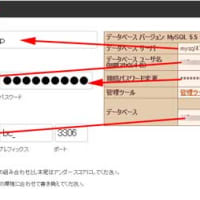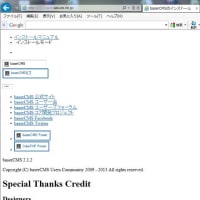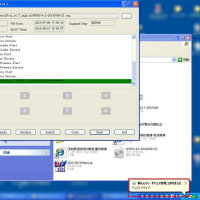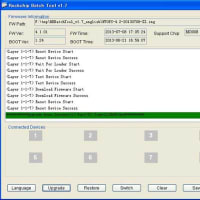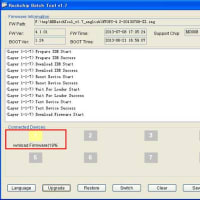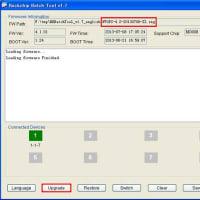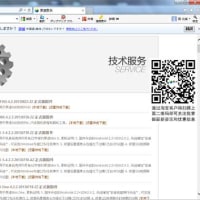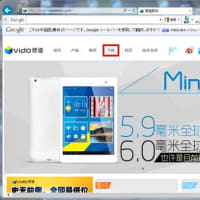どうしても「Titanium Backup ★ root」を使いたかったので、root化の方法を試行錯誤しながら探し回ったら、「DooMLoRD_v1_ROOT-zergRush-busybox-su.zip」と言うのを見つけました。
「Titanium Backup ★ root」


以前の状態です。


【ステップ1】「DooMLoRD_v1_ROOT-zergRush-busybox-su.zip」の入手
ここのアドレスの

からダウンロードします。
【ステップ2】PCとXPERIA RAyをUSBケーブルで接続
パソコンとXPERIA Rayを専用のUSBケーブルで接続します。(購入時に添付されているものです)
XPERIA Rayは →アプリケーション→開発→USBデバッグにチェックを入れます。
→アプリケーション→開発→USBデバッグにチェックを入れます。
【ステップ3】root化実行
ダウンロードしたファイルを解凍します。
解凍された中にある「runme」を起動します。

起動時の画面です。

任意のキーを押して続行です。

「All DONE!!!」となって完了です。
XPERIA Rayが再起動かかりました。(XPERIA RayはUSBケーブルを接続したままで電源を落とし、再度投入すると電池のマークが表示されて起動しません。しかたがないのでUSBケーブルを抜いてから、電源を落とし、再投入で起動です)

root化成功です。
では、再度「Titanium Backup ★ root」を起動します。
こんどはエラーはでません。


メイン画面です。 「切り替える」をタップしました。


 をタップしました。 「バッチ処理」をタップしました。
をタップしました。 「バッチ処理」をタップしました。


スクロールしました。

「Market Tools」をタップしました。


「その他」をタップしました。

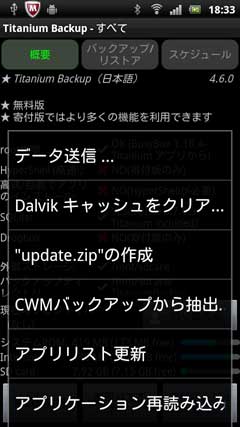
「環境設定」をタップしました。 「GUI設定」をタップしました。


スクロールしました。


「環境設定」をスクロールしました。 「バックアップフォルダ」をタップしました。


「環境設定」をスクロールしました。 「アプリの外部データをバックアップ」をタップしました。


「最大サイズで外部データ選択」をタップしました。


「最大バックアップ履歴」をタップ


「圧縮」をタップ


「環境設定」をスクロールしました。 「リストア先」をタップ


「環境設定」をスクロールしました。 「デフォルト更新モード」

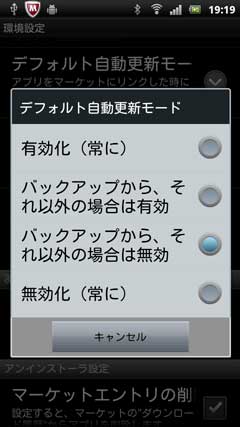
「環境設定」をスクロールしました。 「最小更新間隔(日数)」
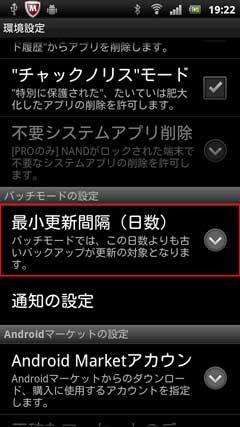

「環境設定」をスクロールしました。 「CSVファイル形式の設定」


「環境設定」をスクロール最後です。

「フィルタ」をタップしました。


「ヘルプ&サポート」をタップしました。


「バックアップ/リストア」タブです。試しに「AndroXplorer 2.5.10」をタップしました。


囲んだ部分をタップしました。


「スケジュール」タブです。

以上ですが、本当の目的は「ARROWS Tab LTE F-01D」に最初からインストールされている、多数のくだらないアプリを消したかったです。
余談ですが、F-01Dはなぜだかアプリのダウンロード&インストールに非常に時間がかかります。
XPERIAとは全く比較にならないほど使い物になりません。
F-01Dの長所て何なのでしょうか?
「Titanium Backup ★ root」


以前の状態です。


【ステップ1】「DooMLoRD_v1_ROOT-zergRush-busybox-su.zip」の入手
ここのアドレスの

からダウンロードします。
【ステップ2】PCとXPERIA RAyをUSBケーブルで接続
パソコンとXPERIA Rayを専用のUSBケーブルで接続します。(購入時に添付されているものです)
XPERIA Rayは
 →アプリケーション→開発→USBデバッグにチェックを入れます。
→アプリケーション→開発→USBデバッグにチェックを入れます。【ステップ3】root化実行
ダウンロードしたファイルを解凍します。
解凍された中にある「runme」を起動します。

起動時の画面です。

任意のキーを押して続行です。

「All DONE!!!」となって完了です。
XPERIA Rayが再起動かかりました。(XPERIA RayはUSBケーブルを接続したままで電源を落とし、再度投入すると電池のマークが表示されて起動しません。しかたがないのでUSBケーブルを抜いてから、電源を落とし、再投入で起動です)

root化成功です。
では、再度「Titanium Backup ★ root」を起動します。
こんどはエラーはでません。


メイン画面です。 「切り替える」をタップしました。


 をタップしました。 「バッチ処理」をタップしました。
をタップしました。 「バッチ処理」をタップしました。

スクロールしました。

「Market Tools」をタップしました。


「その他」をタップしました。

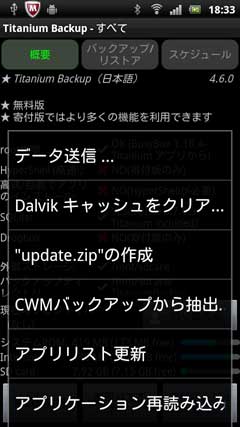
「環境設定」をタップしました。 「GUI設定」をタップしました。


スクロールしました。


「環境設定」をスクロールしました。 「バックアップフォルダ」をタップしました。


「環境設定」をスクロールしました。 「アプリの外部データをバックアップ」をタップしました。


「最大サイズで外部データ選択」をタップしました。


「最大バックアップ履歴」をタップ


「圧縮」をタップ


「環境設定」をスクロールしました。 「リストア先」をタップ


「環境設定」をスクロールしました。 「デフォルト更新モード」

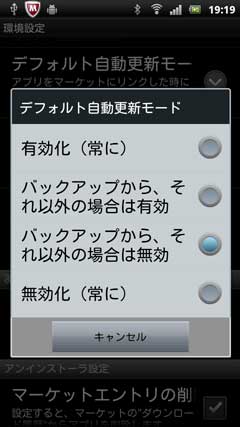
「環境設定」をスクロールしました。 「最小更新間隔(日数)」
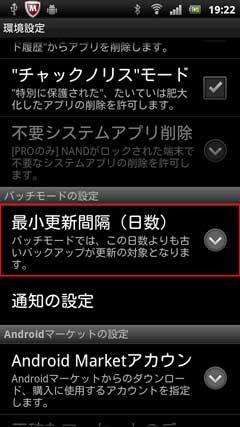

「環境設定」をスクロールしました。 「CSVファイル形式の設定」


「環境設定」をスクロール最後です。

「フィルタ」をタップしました。


「ヘルプ&サポート」をタップしました。


「バックアップ/リストア」タブです。試しに「AndroXplorer 2.5.10」をタップしました。


囲んだ部分をタップしました。


「スケジュール」タブです。

以上ですが、本当の目的は「ARROWS Tab LTE F-01D」に最初からインストールされている、多数のくだらないアプリを消したかったです。
余談ですが、F-01Dはなぜだかアプリのダウンロード&インストールに非常に時間がかかります。
XPERIAとは全く比較にならないほど使い物になりません。
F-01Dの長所て何なのでしょうか?